Как сделать музыкальный канал
Обновлено: 01.07.2024
Чтобы быть в курсе новых композиций, клипов и гастрольных туров любимого исполнителя, вы можете подписаться на его канал и включить уведомления.
Как подписаться на канал
Выполните следующие действия:
- Войдите в аккаунт YouTube.
- Найдите видео исполнителя, на канал которого вы хотите подписаться.
- Нажмите Подписаться под видеопроигрывателем.
После того как вы подпишетесь на канал, новые видео, опубликованные на нем, будут отображаться в вашем фиде "Подписки". Подписаться также можно на странице канала исполнителя.
Какие каналы могут быть у исполнителя
У музыканта может быть несколько разных каналов на YouTube, в том числе:
- Канал, которым он управляет самостоятельно.
- Канал, которым управляет партнер, загружающий контент в YouTube Music (например, звукозаписывающая компания).
- Тематический канал, созданный на YouTube автоматически. Его можно узнать по специальной надписи в разделе "О канале" и названию в формате "Имя исполнителя – тема". , на котором собрана коллекция треков и видео исполнителя с разных каналов на YouTube. Чтобы найти такой канал, нужно лишь выполнить поиск по имени музыканта или названию группы или перейти к просмотру официального клипа.
После того как вы подпишетесь на официальный канал исполнителя, подписки на тематические и партнерские каналы перестанут действовать и будут удалены из списка ваших подписок. Кроме того, на их страницах станет недоступна кнопка "Подписаться". Находить контент с этих двух типов каналов можно будет через поиск.
Уведомления о каналах исполнителей
После того как вы подпишетесь на канал, по умолчанию вам будут приходить уведомления о некоторых роликах с него. Эту настройку можно изменить.
В вашем фиде подписок также будут появляться только уведомления с официального канала.
Тип уведомлений, которые вы будете получать, зависит от настроек, которые вы установили для этого канала, а также от ваших прежних настроек для других каналов исполнителя.
- Если для официального канала исполнителя вы изменили настройки, заданные по умолчанию, то будете получать уведомления в соответствии с ними независимо от настроек для других каналов.
- Если для официального канала исполнителя у вас включены только уведомления об интересных видео, то эти настройки также будут действовать независимо от настроек, заданных для других каналов.
- Если для канала, которым управляет менеджер, были включены или отключены все уведомления, то такие параметры начнут действовать и для официального канала. Это произойдет при условии, что для него не был задан один из вариантов настроек, описанных в пунктах выше.
- Параметры уведомлений, заданные для автоматически созданного канала, не влияют на настройки для официального канала исполнителя.
Автоматически созданные каналы исполнителей
Автоматически созданные, или тематические, каналы исполнителей, можно найти в результатах поиска на YouTube. Отличить их от официальных каналов можно по названию в формате "Имя исполнителя – тема". Если у исполнителя нет официального канала, можно подписаться на автоматически созданный. Обратите внимание, что такие каналы показываются среди тех, на которые вы подписаны, но ролики с них не добавляются в фид подписок. Уведомления о видео с тематических каналов также не приходят.
Если вы музыкант, у которого есть только тематический канал, рекомендуем вам также создать официальный канал исполнителя.
Тематический канал создается, если на YouTube много роликов определенного исполнителя. Если у музыканта нет такого канала, причина может быть в следующем:
Принцип здесь тот же, что и для остальных тематических каналов. Система YouTube анализирует видео и распределяет их по темам. Как только роликов на одну из них становится много, создается тематический канал. На нем могут быть опубликованы как видео с официального канала, так и пользовательские ролики. Наши специалисты не участвуют в отборе контента – в подборку попадают все видео, отвечающие требованиям.
Видеохостинг YouTube давно пользуется популярностью в России и во всем мире. А вот приложение для музыкантов YouTube Music получило свою известность сравнительно недавно. Это стриминговое приложение с умными алгоритмами рассчитано на популяризацию качественного музыкального контента. Как же начинающему исполнителю разобраться во всех тонкостях работы приложения и завоевать своего слушателя?
1. Как загрузить свой трек на площадку YouTube Music
Загрузить свою музыку на YouTube Music можно самостоятельно или с помощью дистрибьюторов. Если артист сотрудничает с лейблом, то сможет обратиться к представителю, чтобы тот выложил трек на площадку. Среди популярных дистрибьюторов для сотрудничества можно выделить DistroKid , CD Baby , TuneCore .
2. Верификация
3. Кураторские и рекомендованные плейлисты
Музыкальный сервис содержит удобные инструменты для продвижения артистов. Кураторские и рекомендованные плейлисты призваны поддержать начинающих исполнителей. Дело в том, что YouTube Music предлагает слушателям композиции, соответствующие их предпочтениям. Так в плейлисты попадает музыка, отвечающая индивидуальным вкусам слушателя.
Начинающий исполнитель должен заранее позаботиться о ярком и запоминающемся псевдониме. Также важную роль играет дизайн шапки профиля. Одна должна быть оформлена стильно и со вкусом. В биографии следует указать только ключевые моменты, интересные аудитории.
Sum up:
YouTube Music – это не только удобная платформа для прослушивания музыки, но и отличный сервис для продвижения артиста. Рекомендованные плейлисты и миксы способны обеспечить исполнителя дополнительными прослушиваниями, а умные алгоритмы помогут найти свою аудиторию даже малоизвестным музыкантам.
В мессенджер Телеграм встроен плеер для прослушивания музыки. А тысячи каналов и ботов помогут найти нужный трек. Почему это удобно:
- бесплатно
- можно слушать при свернутом приложении Телеграм
- существуют боты для скачивания музыки
- каналы на любой вкус
- легкий, удобный плеер
- возможность импортировать треки из ВК
- возможность создавать плейлисты
В материале расскажем, где искать, слушать, и как качать музыку в Телеграм. Вперёд.
Где найти музыку в Телеграм?
Каналы
Телеграм каналы — хороший вариант для поиска, если не знаете, что именно вам нужно. Мы сэкономили ваше время и сделали небольшую подборку самых популярных каналов с топовой музыкой. Переходите сразу по ссылкам и наслаждайтесь.
Канал для тех, кто отслеживает музыкальные премьеры и ни дня не может прожить без чего-то новенького. Плейлист дня обновляется регулярно. Минусы: много постов за день, в среднем, 9. Но это не страшно, если отключить уведомления.
Вайб музыка — атмосферный канал с подборками треков, короткими музыкальными новостями и картинками, которые точно попадут в ваши сохранёнки. Кроме популярных исполнителей, здесь можно встретить треки более глубокие, интересные. При этом музыка вся новая.
Ищите мощную музыку для ночных поездок по городу? Она здесь. Канал без рекламы: только треки и классные картинки.
Канал с хорошей музыкой, новостями музыкальной индустрии и интересными подборками. Треки на русском языке, иногда канал выкладывает и клипы. Рекламы не очень много.
Боты
@fmusbot

Следующий шаг — выбор языка.

В строку введите название трека, группы или имя исполнителя.


Выберите нужный трек и нажмите на него. Теперь вы можете прослушать его или скачать на устройство. Для скачивания нажмите маленькую синюю кнопку.


@YaMelodyBot
Есть в Телеграм боты с функциями знаменитого Shazam, т.е. в которых можно найти трек по отрывку из него. Как пользоваться одним из таких, расскажем ниже.


Какое-то время бот будет обрабатывать аудио. Затем выдаст результат с ссылкой на трек.

В самом боте слушать или скачать трек не получится. Зато теперь вы знаете название композиции и исполнителя. Можно вернуться к предыдущему боту и скачать трек там.
Музыка из ВКонтакте
Если у вас классный плейлист в ВК, но слушать музыку в этой соцсети вы не можете или не хотите, Телеграм в помощь. Бот @vkm4bot импортирует ваши треки из ВК. Вы сможете слушать их в Телеграм без ограничений и даже скачать. Расскажем, как это сделать.
@vkm4bot


После того, как вы скопировали ссылку на свою страницу, отправьте её боту.
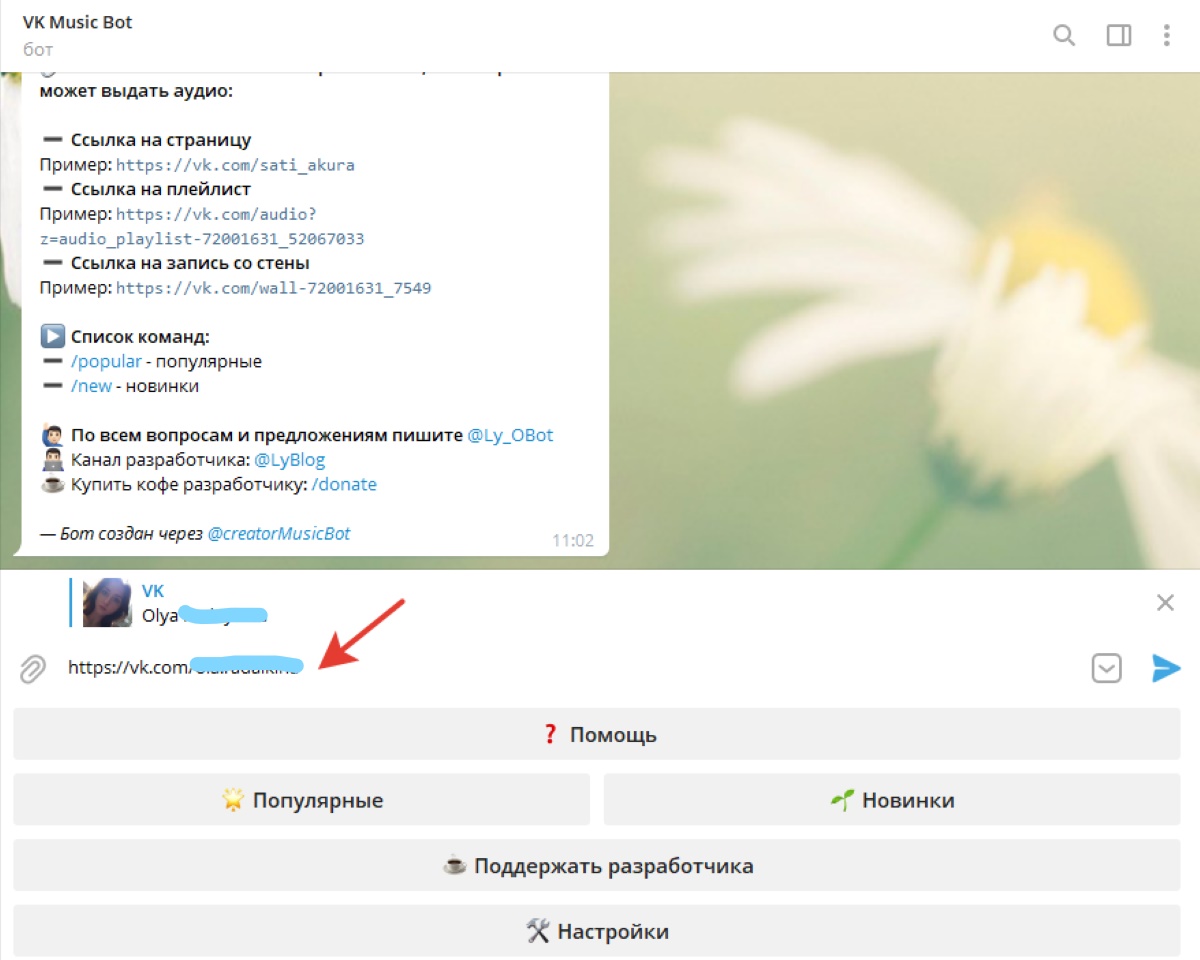
Вам будет доступна вся музыка из ВК. Вы можете скачать все треки при помощи нижней кнопки.

Чтобы листать плейлист, нажимайте на стрелочки.
Вы также можете скачать или прослушать отдельные треки своего плейлиста. Для этого выберите нужный из списка и нажмите на него.

Как создать свой плейлист?
При отправке нескольких треков их можно сгруппировать в плейлист — так их удобнее прослушивать, пересылать и комментировать. Как это сделать?





Подождите пока загрузятся все треки. Затем включите любой из них. Вверху должна появиться строка проигрывателя. Здесь вы можете листать треки, перемешать их, ставить на паузу проигрывание.

Вы также можете составлять плейлисты из нескаченных треков. Для этого зайдите в бот или канал с нужной вам музыкой. Выделите треки для плейлиста.


Как скачать музыку с Телеграмма?
Прежде всего зайдите в приложение. При помощи бота или канала найдите нужные треки. Чтобы скачать трек, нажмите на стрелочку рядом с ним, которая указывает вниз. Кнопка со стрелкой может быть голубой или зеленой.
Алгоритмы сохранения музыки на устройствах несколько отличаются.
На Android
Зайдите в чат бота или канала. Найдите нужный трек и нажмите на кнопку скачивания. Она выглядит как маленькая стрелочка.
После скачивания нажмите на кнопку переслать.


На iPhone
Для скачивания трека на iPhone необходимо авторизироваться в приложении iCloud. Трек будет сохранен именно здесь.
На компьютере
Как добавить музыку в Телеграм?
Для прослушивания треков можно создать приватный канал. Для этого зайдите в меню (три чёрточки в верхнем левом углу).

После этого дайте каналу название. При желании можно добавить описание и поставить аватар, чтобы легче было отличить канал среди других.



Готово: канал создан.

Как слушать музыку офлайн без интернета?
Чтобы не тратить ценные гигабайты интернета, скачивайте музыку на устройство. Для этого отрегулируйте настройки сохранения данных.


В продвинутых настройках вы найдёте целый раздел для настройки функций кэша. Вы можете указать путь для сохранения файлов, контролировать память, настраивать экспорт данных.

Трудности
В Телеграм могут возникать проблемы с загрузкой треков. Причиной может быть нестабильное интернет-соединение. Но это не всегда так.
Бывает, боты перестают отвечать на запросы. Если возникла подобная проблема, удалите чат, закройте приложение. Затем откройте и заново начните взаимодействие с ботом.
Некоторые боты доступны только на Андроид, а Apple их блокирует. Компания уже много лет ограничивает доступ к ботам частных программистов из-за проблем с пиратством и сетевой безопасностью.
Если любимый бот подводит, не спешите расстраиваться. Новые боты появляются очень часто. Принцип их работы предельно простой. Они похожи друг на друга, поэтому, разобравшись с одним вы, вероятно, сможете разобраться со всеми.
Что лучше: Яндекс.Музыка, Boom, Apple Music, Spotify или Телеграм?
За последние несколько лет в России появилось сразу несколько платформ для поиска, прослушивания и скачивания музыки. Разумеется — все платные. Даже ВКонтакте ввёл ограничение на прослушивание: сейчас оно полностью доступно только по подписке. Телеграм может заменить все эти стриминговые музыкальные сервисы вроде Apple Music, Яндекс.Музыка, Boom и тд. Преимущество — Телеграм бесплатный.
Если вы нашли ошибку, пожалуйста, выделите фрагмент текста и нажмите Ctrl+Enter.
Забудьте завидовать блестящим клипам на YouTube. Вы можете сделать музыкальное видео для YouTube в трех вариантах. Без каких-либо профессиональных навыков, и вы просто следуйте простому руководству с фотографиями и музыкой, чтобы создать свой собственный музыкальный клип. Это ваше шоу время.
Музыкальные клипы обосновываются на YouTube в мире.
Вы можете наслаждаться прекрасными музыкальными клипами из разных стилей, таких как R&B, рэп, поп, кантри, джаз, классика и т. Д. Вы также можете оценить музыкальные клипы от Лорен Дейгл, Queen Naija, LANY, Лорен Алайна и т. Д. замечательные музыкальные клипы, вы когда-нибудь представляли себе, что сами снимете музыкальный клип для YouTube?
Если да, вы идете в нужное место.
На этой странице собраны три способа создать музыкальное видео на YouTube с музыкой и фотографиями, особенно для начинающих, так что вы можете сделать музыкальное видео на компьютере и телефоне напрямую.

Сделайте музыкальное видео для YouTube
Часть 1. Как сделать музыкальное видео на YouTube с картинками и аудио с помощью Slideshow Creator
Slideshow Creator - помощник в создании музыкального видео на YouTube.
- Он поддерживает создание музыкальных клипов с фотографиями и музыкой.
- Поддерживаются фотографии в форматах BMP, JPG, JPEG, PNG, TIF, TIFF, ICO, DIB, JFIF, EMF и GIF.
- Музыкальные файлы в форматах MP3, AIFF, FLAC, AAC, AC3, WAV, WMA, M4A, OGG и т. Д. Совместимы.
- Создавайте музыкальные клипы с готовыми темами автоматически, чтобы сэкономить ваше время.
- Настройте музыкальные клипы с надписью, текстами, переходами, фильтрами и т. Д.
- Сделайте музыкальное видео в высоком качестве с разрешением до 4K и звуком Dolby 5.1.
- Экспорт музыкального видео в формате MP4, MOV, AVI и т. Д. Для удобной загрузки YouTube.
Теперь вашему вниманию следует следовать приведенному ниже руководству, чтобы создать музыкальное видео для YouTube.
1 Добавить фотографии

2 Редактировать музыкальное видео
Вы можете редактировать фотографии эффектов и добавлять фоновую музыку.
Редактировать музыкальные видео темы
Определенно, вы можете настроить эффекты темы, редактируя текст, переходы, фильтры и элементы отдельно.

Добавить фоновую музыку

3 Создавайте музыкальные клипы

Вот видео о создании слайд-шоу для вас. Нажмите, чтобы проверить.

После того, как вы сделаете музыкальное видео, вы можете легко загрузить видео на YouTube со своего компьютера.
Часть 2. Как сделать музыкальное видео с iMovie на Mac дома
Вместо компьютера Windows, если вы работаете на компьютере Mac, просто используйте iMovie, чтобы помочь вам удобно создавать музыкальное видео.
iMovie - это бесплатное встроенное программное обеспечение для Mac, которое собирает музыку и фотографии для создания музыкального видео для YouTube.
Давайте следовать шагам, чтобы сделать это сейчас.
1 Создание нового проекта
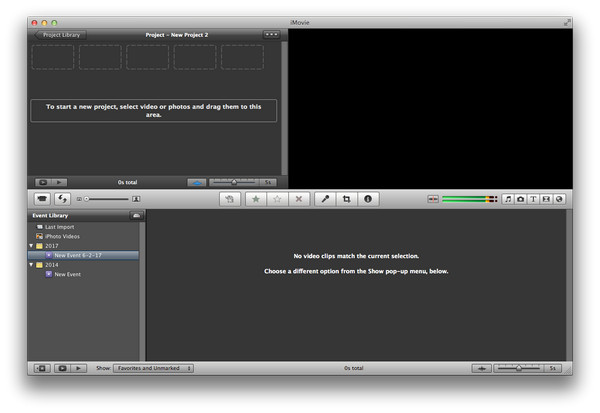
2 Добавить фотографии и видео
Вы можете поместить все фотографии и видео в одну папку, а затем перетащить элементы в область проекта.
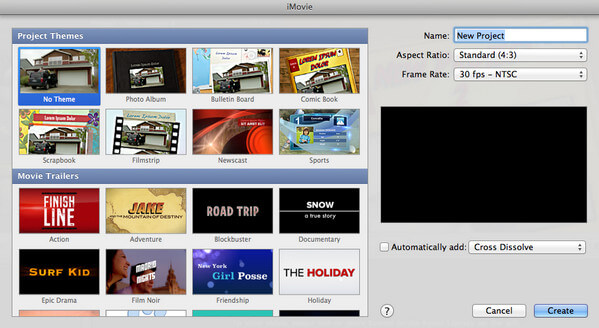
3 Добавить музыку
Вы можете добавить фоновую музыку, перетащив ее в проект. iMovie также предоставляет вам звуковые эффекты из списка для вашего выбора. Конечно, iMovie без проблем работает с iTunes, что позволяет импортировать музыку из его библиотеки.
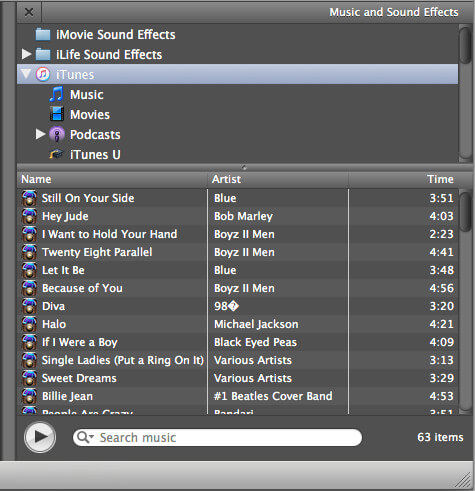
На этом этапе вы также можете редактировать заголовок, обрезать музыкальное видео, настраивать видеоэффекты, обрезать видео и использовать другие функции редактирования музыкального видео.
Кроме того, вы можете сохранять музыкальное видео на своем Mac или iTunes.
Здесь вы сделали музыкальное видео с фотографиями и музыкой на iMovie.
Тем не менее, есть некоторые жалобы, что iMovie немного доработан для того, кто использует его впервые. iMovie легко рухнет, когда вы импортируете больше фотографий или видео.
Тем не менее, не волнуйтесь; Вы можете попробовать его еще раз, чтобы ознакомиться с iMovie.
Часть 3. Как создать музыкальный клип для YouTube с помощью телефона с помощью Magisto
Несмотря на то, что у вас есть только телефон, вы можете сделать музыкальное видео с помощью телефона, только если ваш телефон подключен к Интернету, чтобы загрузить одно приложение, которое поможет вам.
Прежде чем следовать пошаговому руководству, приведенному ниже, для создания музыкального видео на телефоне, вам необходимо скачать приложение для редактирования видео для iPhone и телефона Android, Magisto, которое является бесплатным приложением для размещения фотографий, видео и музыки в клип.
1 Добавить фотографии или видео
2 Добавить музыку
Выберите песню из вашей библиотеки в качестве фоновой музыки для видео слайд-шоу. Если вам нравится, вы можете записать аудиофайл на iPhone или Android, и добавьте его сюда в качестве фоновой музыки.
Кроме того, вы можете выбрать один из стилей редактирования, логотипа и подписей для вашего музыкального видеофайла.
3 Создавайте музыкальное видео и делитесь на YouTube
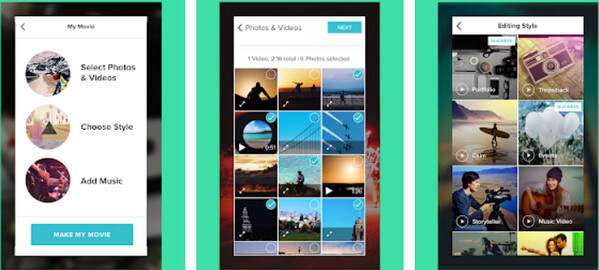
Здесь вы завершили весь процесс создания музыкального клипа для YouTube на своем телефоне.
Заключение
Эта страница - простое руководство для начинающих учеников, которые хотят сделать музыкальное видео для YouTube. Три способа для любого пользователя, работающего на Windows, Mac или телефоне. Определитесь с лучшими и начните свое музыкальное видео прямо сейчас.
Если любое предложение, просто не стесняйтесь оставлять свои комментарии ниже, и мы ответим как можно скорее.
Что вы думаете об этом посте.
Рейтинг: 4.8 / 5 (на основе рейтингов 272)
Как сделать игровые ролики для YouTube, чтобы поделиться? Этот пост покажет вам самый простой способ записать и сделать видео YouTube с играми на ПК и поделиться им на YouTube для большего количества лайков.
Если вы хотите редактировать аудиофайлы M4A, необходим редактор M4A. В этой статье показано 6 лучших программ для редактирования M4A, позволяющих легко редактировать файлы M4A в Windows и Mac.
Как добавить аудио к видео? Следуйте этой статье, чтобы найти приложение для бесплатного добавления музыки (фоновой музыки) к видео.
Читайте также:

